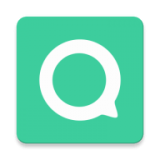小编修复win7系统狐浏览器设置(更改)主页的处理方式
2021-03-04 15:30:41发表
作者:网友供稿
win7正式版系统是公认操作便捷的电脑系统,大概很多人在操作过程中都会有应对win7系统狐浏览器设置(更改)主页难题的时候。朋友们计算机技术还是小白,对于win7系统狐浏览器设置(更改)主页的情况,不能自己应对解决。不少用户都来咨询小编win7系统狐浏览器设置(更改)主页需要怎么处理?小伙伴只须采取以下阐述1、首先打开火狐浏览器,然后点击左上角的“Firefox”,然后点击“选项”,在弹出来的列表中选择“选项”; 2、在弹出来的选项窗口中,点击“常规”选项卡,然后启动Firefox时,设置为“显示我的主页”,然后在下面的主页网址栏内输入主页网址,之后点击确定按钮保存退出就可以应对了。紧接着就和微软技术指导一起研习关于win7系统狐浏览器设置(更改)主页详尽的解决方法:
1、首先打开火狐浏览器,然后点击左上角的“Firefox”,然后点击“选项”,在弹出来的列表中选择“选项”;
2、在弹出来的选项窗口中,点击“常规”选项卡,然后启动Firefox时,设置为“显示我的主页”,然后在下面的主页网址栏内输入主页网址,之后点击确定按钮保存退出即可;
3、最后关闭火狐浏览器,然后重新打开就就会发现主页已经变成了你刚设置的网站了哦,很简单吧。
以上就是关于win7系统狐浏览器设置(更改)主页的操作方法,大家都会操作了吗?不会的朋友赶快来学习一下吧。
相关资讯
- 小编教你解决win7系统更改浏览器主页的处理[03-01]
- 小编处理win10系统猎豹浏览器设置主页的修复步骤[03-06]
- 小编详解win7系统火狐浏览器设置(更改)主页的解决方案[03-08]
- 老司机教你win10系统设置edge浏览器主页的处理方式[03-06]
- 给你传授win10系统无法更改360浏览器主页的修复步骤[03-07]
- 帮您修复win10系统更改搜狗高速浏览器主页的解决方案[03-06]
- 小编设置win10系统360浏览器主页没有收藏夹的修复办法[03-09]
- 小编为你解说win10系统浏览器下载路径更改的处理方式[03-08]
- 大神修复win7系统360浏览器设置空白主页的设置方案[03-05]
- 主编修复win7系统浏览器设置主页的具体方案[03-07]
最新专题
网友评论
没有符合条件的内容
热门攻略
-
1
-
2
-
3
-
4
-
5
-
6
-
7
最新攻略
-
1
-
2
-
3
-
4
-
5
-
6
-
7